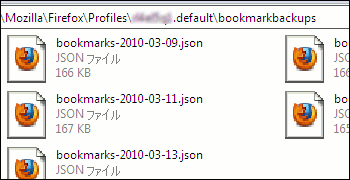Firefoxの削除したブックマークはバックアップから簡単に復元できる
ソフトウェア
約2分で読めます
投稿 2010/03/14
更新 2019/12/24
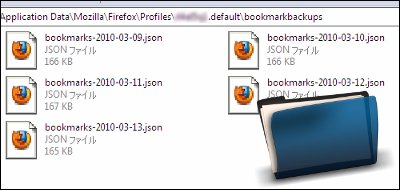
ウェブブラウザのブックマークを整理しているときなどに、不要なものと間違えて大切なブックマークまで一緒に削除してしまったという経験は誰にでも一度くらいはあるはず。Operaなど一部のブラウザには「ごみ箱」機能がデフォルトで搭載されているため、操作ミスで誤ってブックマークを削除してしまっても簡単に元に戻すことができますが、Firefoxにはこれに相当するような機能がないため、間違って削除したサイトのタイトルやURLを思い出せずにそのままあきらめた経験のある人も多いかもしれません。
ところで、Firefoxではそういった事態に備えて過去5日分のブックマークデータのバックアップが常に自動で用意される仕組みになっていることをご存じでしょうか?万一、ユーザーの操作ミスでブックマークの一覧が意図しない内容に変わってしまっても、このバックアップデータをインポートしてやれば、特別なツールやアドオンを使用しなくてもブックマークの復元は可能です。復元作業自体は非常に簡単ですが、このバックアップ機能の存在はヘビーユーザーにも意外と見落とされがちなようなので、今回はこのバックアップ機能を利用したブックマーク復元のやり方を簡単に紹介します。
Firefoxのブックマーク復元方法
1、メニューから「ブックマーク」→「ブックマークの管理」を開きます。
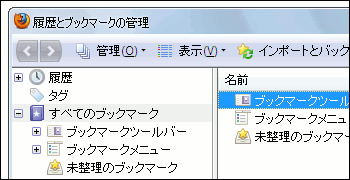
2、「インポートとバックアップ」から「復元」を選択するとバックアップされてるブックマークが5日分表示されるので、復元したい日付のブックマークを選択します。
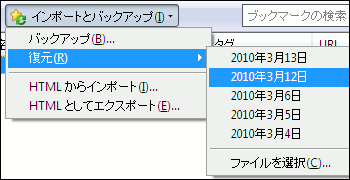
3、ダイアログが表示されたら[OK]をクリックすると復元が可能。ただし、この機能を使ってブックマークを復元すると全てのブックマークがその日付の内容に置き換えられるため、新しく追加したブックマークは消えてしまうので注意が必要です。
別のプロファイルにブックマークをインポート
このブックマーク復元機能を利用すれば、現在使用しているFirefoxのブックマークを、別のプロファイルのFirefoxにインポートすることも可能です。以下、そのやり方の簡単な説明。
1、使用しているFirefoxのプロファイルからブックマークのバックアップデータを取り出します。スタートメニューから「ファイル名を指定して実行」を開き、「%APPDATA%\Mozilla\Firefox\Profiles\」と入力して[OK]をクリックすると、Firefoxのプロファイルを含むフォルダが開きます。
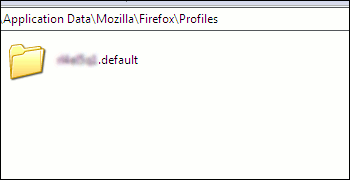
2、使用しているFirefoxのプロファイルフォルダ(デフォルトでは、xxxxxxxx.default)を開き、その中にある「bookmarkbackups」フォルダを開きます。
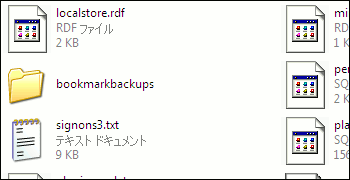
3、このフォルダに過去5日分のブックマークデータのバックアップが保存されているので、必要な日付のファイルを取り出し、インポート先の別のFirefoxのプロファイルに移動すれば、上記と同じ手順でブックマークをインポートすることが可能です。